การจัดการมุมมองย่อยบนจอแสดงผลส่วนกลาง
การขยายมุมมองย่อยจากโหมดเริ่มต้น
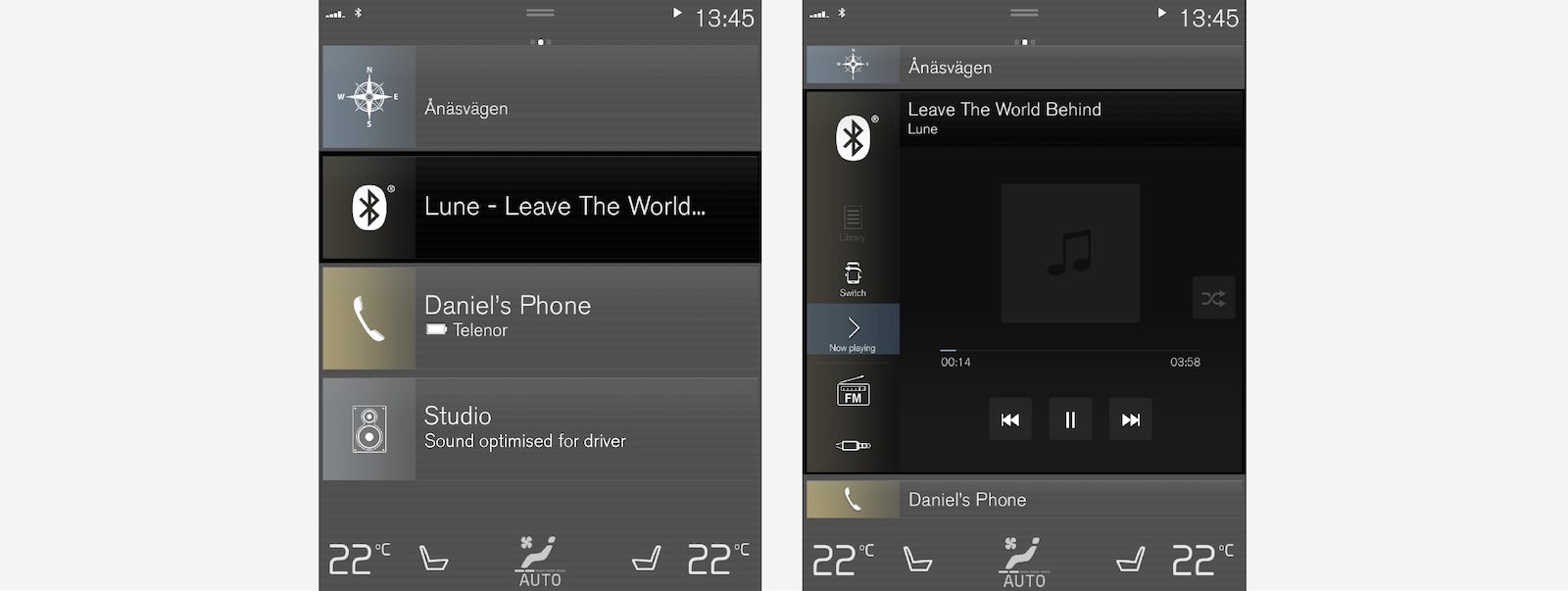
สำหรับมุมมองย่อย Navigation, Media และ Phone กดส่วนใดๆ บนมุมมองย่อย เมื่อขยายมุมมองย่อยออก มุมมองย่อยเสริมในมุมมองหน้าหลักจะถูกเลื่อนออกไปเป็นการชั่วคราว มุมมองอื่นอีกสองมุมมองจะถูกย่อเล็กสุด และแสดงเฉพาะข้อมูลบางอย่างเท่านั้น เมื่อแตะที่มุมมองย่อยเสริม มุมมองย่อยอีก 3 มุมมองจะถูกย่อให้เล็กสุด และจะแสดงข้อมูลเพียงบางอย่างเท่านั้น
มุมมองที่ขยายออกจะมีการเข้าใช้งานฟังก์ชันพื้นฐานต่างๆ ของแอพ
- แตะที่ส่วนด้านบนของมุมมองย่อยที่ขยายออก
- แตะที่มุมมองย่อยอื่น (มุมมองย่อยนั้นจะเปิดขึ้นในโหมดขยายออก)
- กดปุ่มกดหน้าหลักที่อยู่ใต้จอแสดงผลส่วนกลางเป็นเวลาสั้นๆ
การเปิดหรือการปิดมุมมองย่อยในโหมดเต็มหน้าจอ
มุมมองย่อยเสริมพิเศษ1 และมุมมองย่อยสำหรับ Navigation สามารถเปิดในโหมดเต็มหน้าจอได้ ซึ่งจะมีข้อมูลและตัวเลือกการตั้งค่าเพิ่มเติมมากขึ้นกว่าเดิม
เมื่อมุมมองย่อยมุมมองใหม่เปิดขึ้นในโหมดเต็มหน้าจอ จะไม่มีการแสดงข้อมูลจากมุมมองย่อยอื่นๆ
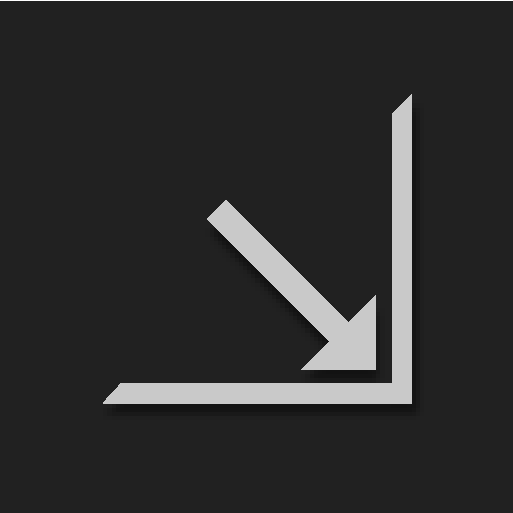
ในโหมดขยายออก เปิดแอพในโหมดเต็มหน้าจอ - กดที่สัญลักษณ์
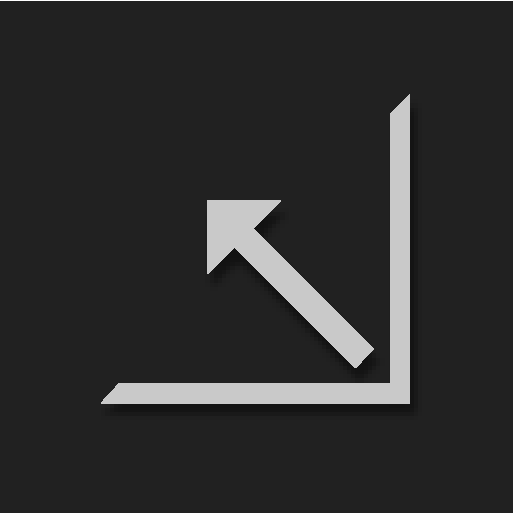
กดที่สัญลักษณ์เพื่อกลับไปที่โหมดขยายออก หรือกดปุ่มหน้าหลักที่ด้านล่างของหน้าจอ
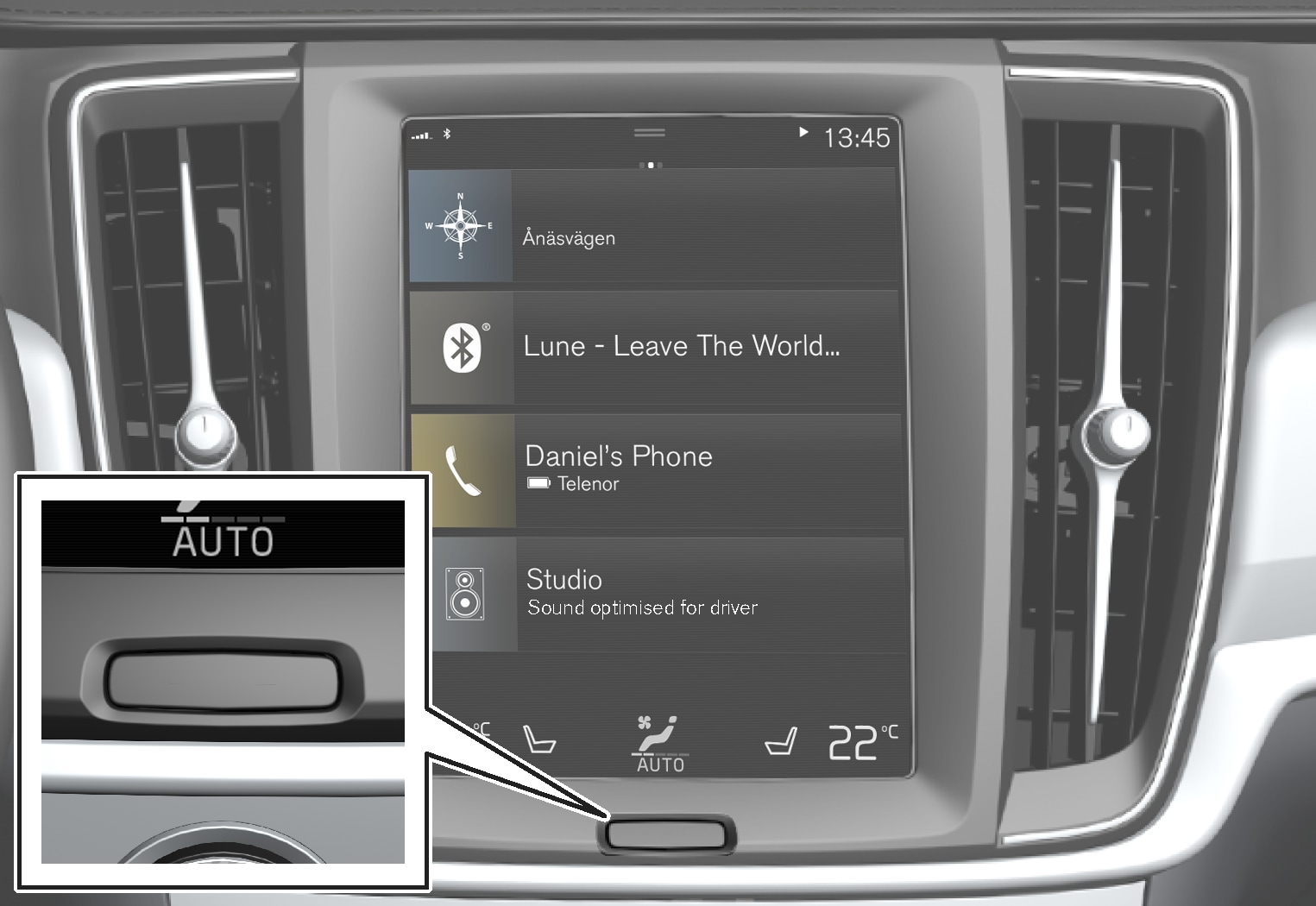
ตัวเลือกสำหรับการกลับไปยังมุมมองหน้าหลักโดยการกดปุ่มหน้าหลักจะสามารถใช้งานได้ตลอดเวลา ในการกลับไปยังมุมมองมาตรฐานของมุมมองหน้าหลักจากโหมดเต็มหน้าจอ - กดปุ่มหน้าหลักสองครั้ง








